플러그인 설치 방법
- 藏色散人원래의
- 2019-06-14 14:39:1731112검색
Google 크롬 Google 크롬은 간단하고 빠르기 때문에 브라우저의 핵심 기능만 구현하고 많은 주변 기능을 플러그인 시스템 및 타사 애플리케이션에 맡깁니다. 이 플러그인 시스템 덕분에 Weibo 플러그인, Gmail 플러그인, 광고 차단 플러그인과 같은 많은 기존 타사 플러그인 애플리케이션이 등장했습니다. 이러한 플러그인은 플러그인 시스템을 통해 Chrome과 완벽하게 통합될 수 있으므로 브라우저의 사용 편의성이 크게 향상되고 더 많은 기능이 확장됩니다.

Google 서버는 미국에 있으며 때로는 열기 속도가 매우 느립니다. 또한 일부 응용 프로그램은 Google 마켓에 등록되지 않으므로 이 튜토리얼에서는 플러그-인을 빠르게 설치하는 방법을 알려드립니다. 우리가 원하는 기능.
Chrome 플러그인을 설치하는 방법은 무엇인가요?
다운받은 플러그인(crx 형식의 파일)
설치 단계
그림과 같이 크롬 브라우저를 열고 A->B->C를 클릭하여 플러그인에 들어갑니다- 관리 인터페이스에서.
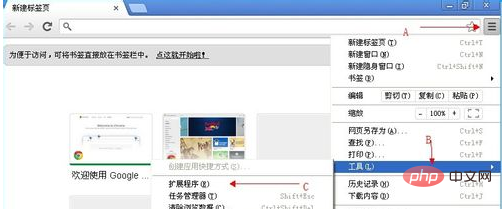
사진에서 보이는 것처럼 크롬 플러그인 관리 인터페이스 입니다. 다운로드한 crx 플러그인 파일을 Chrome 플러그인 관리 인터페이스로 드래그하고 마우스를 놓습니다.
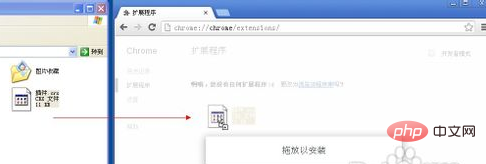
그림과 같이 Chrome에서 플러그인을 설치하라는 메시지가 표시되면 추가를 클릭하세요.
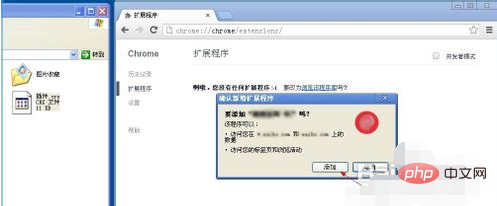
설치가 완료된 후의 인터페이스 기본적으로 이 단계에서는 Chrome 플러그인 관리 인터페이스에서 설치된 플러그인을 확인할 수 있습니다. 플러그인에 대한 설정 버튼은 오른쪽 상단 모서리에 있는 메뉴 표시줄에 나타납니다(일부 플러그인에는 설정 버튼이 없습니다).
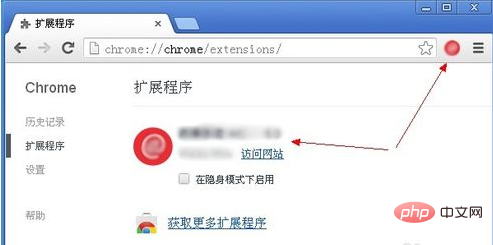
이제 플러그인 설치가 완료되었습니다. 구성이 필요한 경우 오른쪽 상단에 있는 설정 표시줄이나 플러그인 관리 인터페이스에서 추가 작업을 수행할 수 있습니다.
Notes
이 플러그인 작업은 주로 모든 사람의 설치 편의를 위한 것입니다. 사용 편의성을 고려하면 공식 크롬 플러그인으로 이동하여 플러그인을 설치할 수 있습니다. [Google 서버에 대한 액세스가 충분히 빠르다면] 더 좋고 빨라질 것입니다
위 내용은 플러그인 설치 방법의 상세 내용입니다. 자세한 내용은 PHP 중국어 웹사이트의 기타 관련 기사를 참조하세요!

